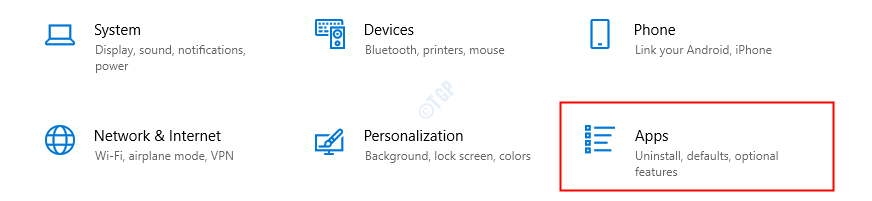OneDriveは、Windows10に組み込まれているクラウドベースのストレージです。 OneDriveを使用している多くの人は、次のエラーを確認しています
"サーバーに接続できません。 サーバーが利用できない可能性があります。 インターネット接続を確認して、もう一度お試しください。」
このエラーは、インターネット接続が正常な場合でも発生します。 この問題は、Officeアプリケーション(Word、Excelなど)がOneDrive内のネストされたフォルダーに存在し、OneDriveアプリからアクセスした場合に発生します。 このエラーが発生した場合は、心配する必要はありません。 この記事では、この問題を解決するためのさまざまな方法について説明します。
前提条件:OneDriveサービスが稼働しているかどうかを確認します
まず、OneDriveサービスが稼働しているかどうかを確認する必要があります。
ステップ1:ページにアクセスする Microsoft365サービスのヘルスステータス をクリックします Microsoft365サービスの状態を表示する

手順2:資格情報を使用してサインインし、OneDriveサービスが稼働しているかどうかを確認します
正常に動作している場合は、以下の修正をチェックして問題を解決してください。
修正1:OneDriveのOffice設定を変更する
ステップ1:タスクバーの右下隅から、 右クリック クラウドアイコン上
ステップ2:選択 設定 コンテキストメニューから

One Driveアイコンが非表示になっていることがあるので、 非表示のアイコンを表示する 以下に示すように矢印を表示し、そこにアイコンを見つけます。

ステップ3:[設定]ウィンドウで、
- に移動します オフィス タブ
- チェックを外す オプション Officeアプリケーションを使用して、開いたOfficeファイルを同期します
- クリック OK

OneDriveでのこの変更は、OneDriveでOfficeアプリケーションのアップロードセンターキャッシュを削除することと同じです。
ここで、問題が解決しないかどうかを確認します。 もしそうなら、次の修正をチェックしてください。
修正2:OneDriveクライアントをリセットする
ステップ1:を押す Windowsロゴキー そして R、システムで実行ウィンドウを開きます
手順2:[実行]ウィンドウで、次のように入力します 次のコマンド を押して OK
%localappdata%\ Microsoft \ OneDrive \ onedrive.exe / reset

手順3:OneDriveを再度開き、問題が解決したかどうかを確認します。解決していない場合は、次の修正を試みます。
修正3:OneDriveの同期の問題を解決する
OneDriveに同期の問題がある場合、このエラーが表示されることがあります。 このような場合、同期の問題を修正すると役立つ場合があります。
を参照してください Windows10でのOneDrive同期の問題 同期関連の問題を修正します。
それで全部です。 読んでくれてありがとう。
これが参考になったと思います。 この問題を解決できたかどうかコメントしてお知らせください。 また、問題が発生した場合はお知らせください。